[안드로이드앱] 움짤만들기 (GIF 메이커)

블로그에 움짤을 올리기 위해서 알아보다가 알게 된 어플입니다. 기존에는 미러리스로 GIF를 만들었는데 용량도 크고 변환하는데 은근히 시간이 많이 걸리더라고요.

안드로이드 플레이스토어에서 GIF를 검색했 때 가장 상위에 뜨는 어플이 GIF 메이커입니다. 그냥 많이들 다운받았기에 저도 한 번 다운받아본 건데 써보니까 괜찮더라고요.

다양한 방법으로 GIF를 만들 수 있는데 저는 카메라로 촬영해서 바로 GIF로 변환하는 방식으로 진행해보겠습니다. 어플 메인화면에서 카메라->GIF를 터치합니다.

사용할 카메라 어플을 선택해줍니다. GIF는 어차피 화질을 보고 만드는 게 아니기 때문에 그냥 본인이 가장 편한 카메라 어플을 선택하면 됩니다.

카메라로 동영상을 촬영해줍니다. GIF는 되도록이면 짧게 찍는게 좋습니다. 블로그나 커뮤니티에 올릴 때 용량제한도 있을뿐만 아니라 움직이는 사진이라고 생각하고 사진처럼 후다닥 보고 넘기는 용도입니다.
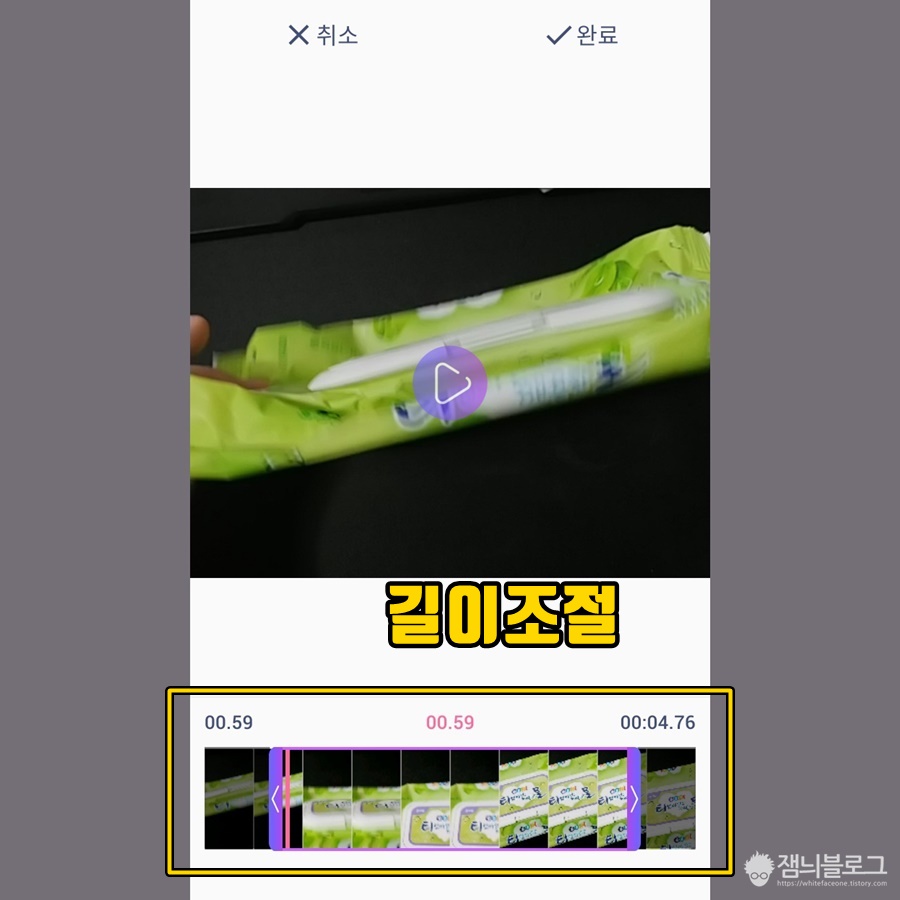
촬영이 완료되면 길이를 조절할 수 있습니다. 촬영을 하면 앞뒤로 불필요한 장면이 들어갈 수 있는데 그것을 잘라내는 용도로 아주 좋습니다.
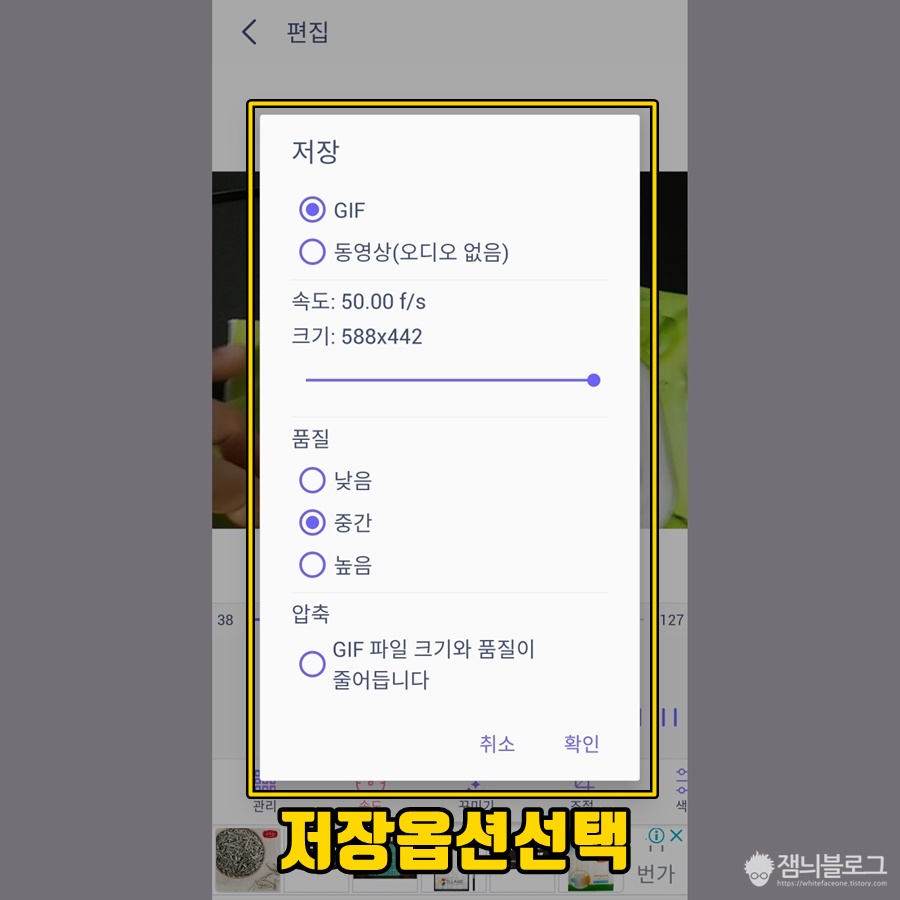
저장할 때는 용량을 생각해야합니다. 무료어플이다보니 해상도는 제한이 있습니다. 프로버전은 고해상도를 지원한다고 합니다. GIF는 굳이 화질은 필요없어서 무료상태에서도 충분합니다. 개인적으로 그냥 기본세팅이 가장 낫다고 생각합니다. 품질은 중간에 놓고 해상도는 조절해주면 좋긴합니다. 본인이 어디에 업로드 할 것인가를 알고 그곳의 업로드 제한에 따라 선택하면 됩니다. 티스토리의 경우 10메가 제한이라서 저는 10메가 밑으로 용량을 조절합니다.

완성된 GIF입니다. 카메라 동영상 촬영하듯이 그냥 간편하게 GIF가 만들어졌습니다. 진짜 전에는 영상을 편집해서 용량을 줄이고 GIF로 변환하거나 이미지 여러개를 포토샵으로 GIF로 만들거나 했는데 지금은 그냥 어플 하나면 5분도 안되서 GIF를 뚝딱 만들 수 있습니다. 이렇게 간편하게 해야 또 활용도가 올라가지 어려우면 한 두번 해보고 말게 됩니다.
그냥 간단하게 움짤을 만들고 싶은 분들에게 추천하는 어플입니다.
'도구 > 안드로이드앱 | Android App' 카테고리의 다른 글
| [안드로이드앱] GIF 편집기 (움짤만들기) (0) | 2021.03.17 |
|---|---|
| [안드로이드앱] 더캠프 (위문편지쓰기) (0) | 2020.10.05 |





